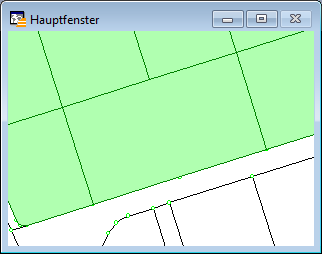Mit der Funktion <Objekte> Zusammenfassen können Sie mehrere Kartenobjekte zu einem einzigen Objekt verbinden (vgl. oben). Wenn Sie die Funktion "Zusammenfassen" in Verbindung mit der Funktion Zielobjekte festlegen anwenden, können Sie die Zielobjekte aus einem anderen Layer als dem Layer wählen, in dem sich das Schneideobjekt befindet. Diese Funktionskombination ist auch dann hilfreich, wenn ein Hauptobjekt mit mehreren weniger wichtigen Objekten zusammengefasst werden soll. Wenn Sie zum Beispiel Inseln mit einem Festlandbereich verbinden wollen, können Sie mit dieser Funktionskombination festlegen, dass das Festland nach dem Zusammenfassen seinen bisherigen Namen beibehält.
Sie können bei der Anwendung der Funktionen Zielobjekte festlegen und Zusammenfassen zu jedem Zeitpunkt nur ein Zielobjekt festlegen. Das Schneideobjekt kann aus mehreren Objekten bestehen.
Um Kartenobjekte mit der Funktion Zielobjekte festlegen zusammenzufassen, gehen Sie wie folgt vor:
1.Selektieren Sie ein Objekt in einem bearbeitbaren Layer, das als Zielelement verwendet werden soll.
2.Wählen Sie die Funktion <Objekte> Zielobjekte festlegen oder verwenden Sie die Schaltfläche „Zielobjekte festlegen“ ![]() . Das Objekt wird in einem anderen Stil dargestellt, um es als Zielelement hervorzuheben.
. Das Objekt wird in einem anderen Stil dargestellt, um es als Zielelement hervorzuheben.
3.Wählen (oder erstellen und wählen) Sie Kartenobjekt(e) aus einem beliebigen Layer des Kartenfensters als Schneideobjekt aus, indem Sie mit dem Auswahlwerkzeug das entsprechende Objekt markieren.
4.Wählen Sie die Funktion <Objekte> Zusammenfassen oder betätigen Sie die Schaltfläche „Zusammenfassen“ ![]() . Der Dialog „Daten aggregieren“ wird geöffnet (vgl. oben).
. Der Dialog „Daten aggregieren“ wird geöffnet (vgl. oben).
5.Wählen Sie aus dem Listenfeld für jede Spalte die geeignete Aggregationsmethode oder aktivieren Sie das Kontrollkästchen „Keine Daten“, um keine Berechnungen durchführen zu lassen. Um dieselbe Methode für mehrere aufeinander folgende Felder festzulegen, halten Sie beim Auswählen der Felder die <UMSCH>-Taste gedrückt und legen dann die Methode im Kombinationsfeld „Aggregationsmethode“ fest. Um mehrere, nicht aufeinander folgende Felder zu bearbeiten, halten Sie beim Klicken auf die Feldliste die <STRG>-Taste gedrückt. Nachdem Sie die Aggregationsmethoden festgelegt haben, klicken Sie auf die Schaltfläche „OK“.
GeoAS berechnet das neue Objekt und zeigt es als einzelnes Element an. Sie können das Werkzeug „Info“ verwenden, um die darin enthaltenen Daten anzuzeigen, sofern welche vorhanden sind.
Die Funktion <Objekte> Zusammenfassen bezieht sich auf die ausgewählten Objekte. Um diese Funktion auf eine ganze Relation anzuwenden, verwenden Sie die Funktion <Abfragen> Alles auswählen. Sollen Objekte nicht zu einem neuen Element, sondern zu einer Gruppe zusammengefasst werden oder die zusammengefassten Daten in einer eigenständigen Relation gespeichert werden, verwenden Sie die Funktion <Relation> Verbinden über Spalte. Diese Funktion wird am Ende dieses Kapitels näher beschrieben.
Beispiel: Zwei Objekte sollen zu einem Objekt zusammengefasst werden.
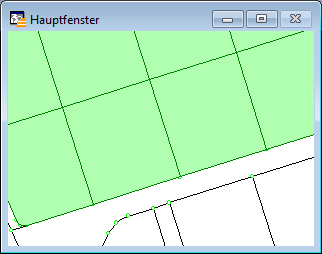
Dazu werden die betreffenden Objekte selektiert.
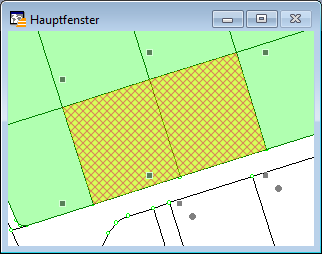
Das neue Objekt wird berechnet und angezeigt.
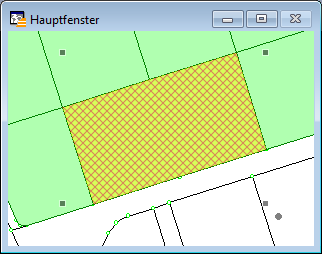
Um die aggregierten Daten (falls vorhanden) der geteilten Objekte anzuzeigen, verwenden Sie die Schaltfläche Info ![]() .
.